Az URL-cím optimalizálása a wordpress webhelyen, hogyan készítsünk wordpress webhelyet
De először egy kicsit az URL-ről.
http, WAIS, fájl, telnet. A gopher, az ftp mind hozzáférési protokoll vagy a hálózat keresési módja. Minden keresési protokoll (: //) szintaxisa, például:
Ez a domain neve a DNS-rendszer részét képező tartományvezérlőn. A szintaxis jól ismert:
(www.yourdomain.net) vagy (vashdomain.net)
A teljes URL az információ közvetlen elérési útja, ellenkező esetben a fájl közvetlen elérési útja a tárhely szerverére vonatkozó adatokkal. A webhely bármelyik oldalán a teljes URL szerkezete a következő:
Az URL optimalizálása a WordPress webhelyen
Az URL-cím optimalizálása a WordPress webhelyen két alapvető módon történhet.
- Az első módszer az optimalizálás a belső WordPress eszközökkel;
- A második út a külső pluginok optimalizálása, amelyeket SEO pluginoknak neveznek.
Ebben a cikkben megnézzük, hogyan lehet testreszabni a cikkek URL-jeinek megjelenését egy "felhasználóbarát" megjelenésben a keresőmotorok és az emberek számára a tiszta oldalakon. Egy tiszta weboldal alatt a WordPress telepítését követően azonnal megértjük a webhelyet cikkek nélkül.
Hozzon létre saját sablonokat a WordPress hivatkozásokhoz
Az URL megjelenésének testreszabásához menjen a Konzol → Opciók → Állandó linkek parancsra.
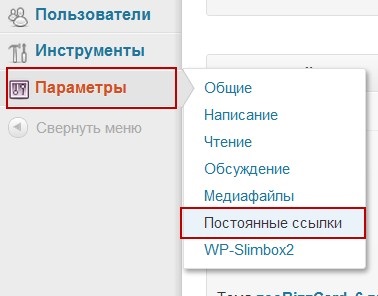
Miután megnyitotta a "Állandó linkek" elemet, látjuk az ablakot, amire szükségünk van. Ez az ablak "Állandó kapcsolatok beállításai".
Az URL-ek optimalizálása a WordPress webhelyen állandó kapcsolat beállításokkal
Alapértelmezés szerint a WordPress a cikkekhez és a webhely archívumhoz kapcsolódó hivatkozásokat jelenít meg egy sor számok és jelek formájában. Úgy néz ki, mint ez:
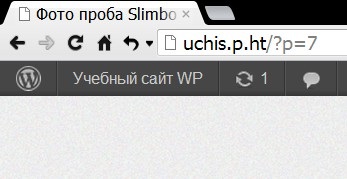
Az "Állandó linkek" beállításoknál ez az első olyan URL-minta, amelyet "Alapértelmezett" -nek hívnak.
A listában szereplő négy elem lehetővé teszi, hogy négy különböző sablonhoz tartozó webhely URL-címét konfigurálja.
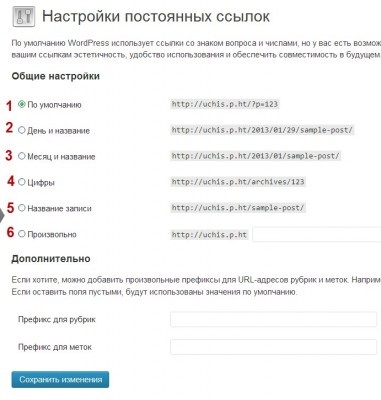
Az "Arbitrary" beállítások utolsó tétele érdekes.
Az alábbiakban a wordpress URL-sablon címkéinek listája található
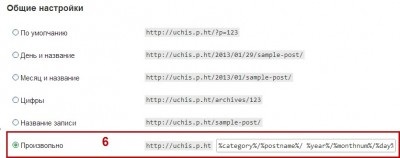
A címkéket bármilyen módon rendezheti. Hogyan építsünk egy referencia sablont, így megjelenik. Ha a listáról az "Összes" lehetőséget választja, az URL így fog kinézni:
De a WordPress webhely optimalizálásához ésszerű módon létre kell hoznia egy URL-mintát, megismételve webhelye szerkezetét. Például: www.vashdomain.net/brush/ a cikk címe. a címkével ellátott állandó link sablonban így néz ki:
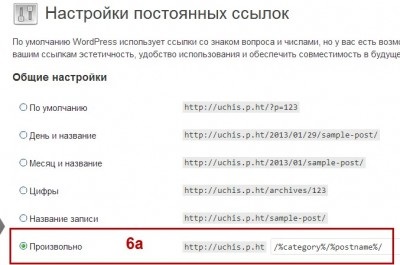
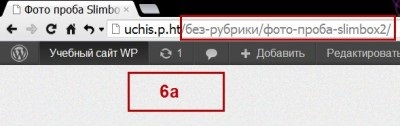
A sok hasonló anyaggal rendelkező webhelyekhez címkével felveheti az URL-sablon egy egyedi cikkazonosítót (% post_id% tag).
Fontos! Az URL-minta végződik egy% post_id% vagy% postname% tag használatával.
Megjegyzés: Állandó kapcsolat nézet konfigurálásakor vegye figyelembe a következőket:
de módosíthatja őket a "Állandó linkek" speciális beállításaiban. Ha nem töltöd be semmit, akkor a szakaszok és címkék alapértelmezett URL-címe előtag lesz.
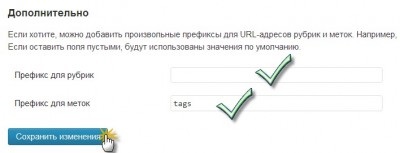
Az .htaccess fájl frissítése az URL struktúra megváltoztatása után
Minden URL-struktúra frissítése után a WordPress-motor automatikus üzemmódban frissítenie kell a .htaccess fájlt. Ehhez a fájl tulajdonjogának 666-nak kell lennie. De nincs szükség ilyen jogosultságok CHMOD beállítására. Ez komolyan gyengíti a webhely biztonságát. A rendszerfájlokhoz tartozó szabványos jogoknak 644-nek kell lenniük.
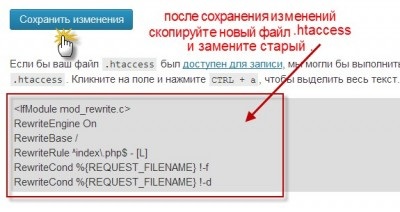
#BEGIN WordPress
RewriteEngine On
RewriteBase /
RewriteRule ^ index \ PHP $ -. [L]! -th RewriteCond% <> REQUEST_FILENAME
!-D RewriteCond% <> REQUEST_FILENAME
RewriteRule. / Index.php [L]
# END WordPress
Megoldja a Cyr-to-lat URL-bővítmény fordítását
Telepítse a webhelyre az egyik kényelmes telepítési módot. Ez minden! A Cyr-to-Lat plugin nem igényel konfigurációt. Csak a szabványos URL-fordításokat kell megadni. Ha a beállításokat csendben hagyja, a beépítés a telepítés után azonnal megkezdi a munkát.
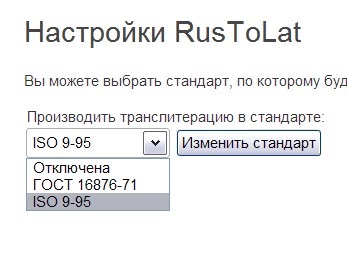
Fontos! A Rus-to-lat plugin nem fogja lefordítani a már írott cikkek URL-jét. Csak a telepítés után írt cikkekhez kezd dolgozni.
Új cikkek írása után a cikk URL-je így fog kinézni:
Ehhez a WordPress webhely alapértelmezett URL-optimalizálása befejeződött!